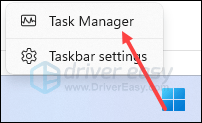'>

আপনি যদি মৃত্যুর ত্রুটির নীল পর্দাটি দেখছেন কেরনেল_ডাটা_পিক্টরআরআর (কখনও কখনও ত্রুটি কোড সহ) 0x0000007A পাশে), তুমি একা নও. অনেক উইন্ডোজ 10 ব্যবহারকারী এই সমস্যাটি রিপোর্ট করছেন। তবে কোনও উদ্বেগ নেই, নীল স্ক্রিনটিকে ভয়ঙ্কর বলে মনে হতে পারে, এটি ঠিক করা সম্ভব।
আপনার চেষ্টা করার জন্য এখানে 3 টি সমাধান। আপনি তাদের সমস্ত চেষ্টা করার প্রয়োজন হতে পারে না; আপনি নিজের জন্য কাজ করে না পাওয়া পর্যন্ত কেবল আপনার পথে কাজ করুন।
1: ভাইরাস পরীক্ষা করুন
2: একটি হার্ড ডিস্ক ড্রাইভ চেক এবং র্যাম চেক চালান
3: পেজিং ফাইল ম্যানেজমেন্টটি স্বয়ংক্রিয়ভাবে সেট করুন
4: ডিভাইস ড্রাইভারদের আপডেট করুন
অন্যান্য অপশন
গুরুত্বপূর্ণ: এগুলির যে কোনও সমাধানের চেষ্টা করার জন্য আপনাকে সমস্যা কম্পিউটারে উইন্ডোজটিতে লগ ইন করতে হবে। আপনি যদি উইন্ডোজে লগইন করতে না পারেন তবে একটি হার্ড রিবুট করার জন্য আপনার পিসিটি 3 বার চালু এবং বন্ধ করুন এটি নিরাপদ মোডে পুনরায় চালু করুন , তারপর এই সমাধান চেষ্টা করুন।
পদ্ধতি 1: ভাইরাস পরীক্ষা করুন
কার্নেল_ডাটা_ইনপেজ_এরআর ভাইরাস দ্বারা সংক্রামিত ফাইল বা প্রোগ্রামগুলির কারণে হতে পারে। যদি আপনি সম্ভাব্য ভাইরাসের জন্য আপনার কম্পিউটারটি স্ক্যান না করেন তবে এখনই এটি করুন।
যদি আপনি কোনও সংক্রামিত ফাইল খুঁজে পান তবে সেগুলি সম্পূর্ণ মুছে ফেলুন।
পদ্ধতি 2: একটি হার্ড ডিস্ক ড্রাইভ চেক এবং র্যাম চেক চালান
কার্নেল_ডাটা_ইনপেজ_এরর ব্যর্থ র্যাম এবং একটি ডিস্ক নিয়ামক ত্রুটির কারণে খুব সম্ভবত ঘটে। আপনার ডিস্ক বা র্যামের ভুল আছে কিনা তা দেখতে আপনি কিছু চেক চালাতে পারেন:
- আপনার সিস্টেমের স্মৃতি পরীক্ষা করুন
1) আপনার কীবোর্ডে, টিপুন উইন্ডোজ লোগো কী  এবং আর একই সাথে অনুরোধ করা চালান আদেশ প্রকার mdsched.exe রান বাক্সে এবং টিপুন প্রবেশ করান ।
এবং আর একই সাথে অনুরোধ করা চালান আদেশ প্রকার mdsched.exe রান বাক্সে এবং টিপুন প্রবেশ করান ।
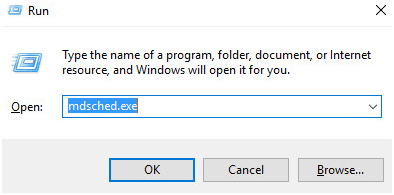
2) আপনি ক্লিক করতে পারে এখনই পুনরায় চালু করুন এবং সমস্যাগুলি পরীক্ষা করুন (প্রস্তাবিত) এখনই আপনার মেমরি কার্ডের স্থিতি পরীক্ষা করতে বা ক্লিক করুন পরের বার আমি কম্পিউটারটি চালু করার সময় সমস্যার জন্য পরীক্ষা করুন যদি আপনি এখন খুব দখল করে থাকেন
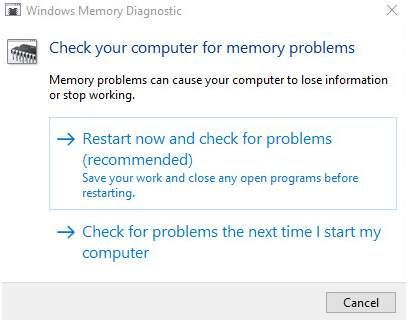
3) আপনি দেখতে পাবেন উইন্ডোজ মেমোরি ডায়াগনস্টিক টুল আপনি যখন আপনার পিসি পুনরায় চালু করবেন তখন কাজ করছেন।
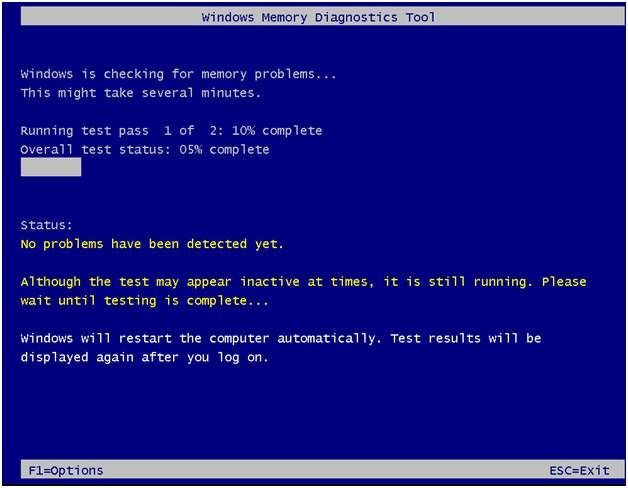
যদি এটি কোনও ত্রুটি, সুসংবাদ, প্রতিবেদন না করে তবে আপনার ডিস্কটি অপরাধী নয়।
- একটি হার্ড ডিস্ক ড্রাইভ পরীক্ষা চালান
1) আপনার কীবোর্ডে, পিরিস উইন্ডোজ লোগো কী  এবং এক্স একই সময়ে, তারপরে ক্লিক করুন কমান্ড প্রম্পট (প্রশাসক) ।
এবং এক্স একই সময়ে, তারপরে ক্লিক করুন কমান্ড প্রম্পট (প্রশাসক) ।
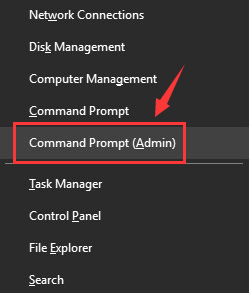
প্রশাসকের অনুমতি নিয়ে জিজ্ঞাসা করা হলে, ক্লিক করুন হ্যাঁ ।
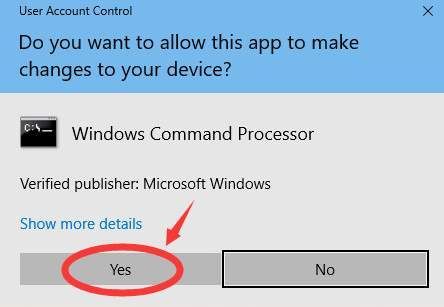
2) কমান্ড টাইপ করুন এবং টিপুন প্রবেশ করান আপনার কীবোর্ডের কী। তারপরে টাইপ করুন এবং ।
chkdsk সি: / এফ / আর
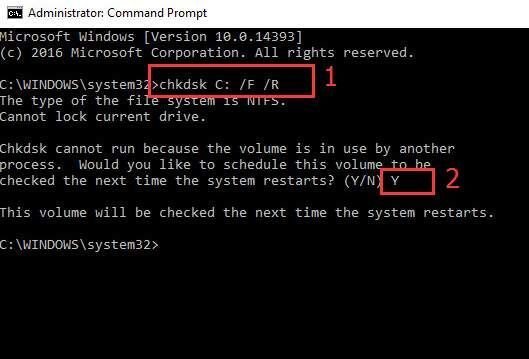
3) আপনার এইচডিডি স্ক্যান করতে এবং সনাক্ত হওয়া কোনও সমস্যা সনাক্ত করতে এবং মেরামত করতে CHKDSK এর জন্য আপনার কম্পিউটার পুনরায় চালু করুন।
পদ্ধতি 3: পেজিং ফাইল ম্যানেজমেন্টটি স্বয়ংক্রিয়ভাবে সেট করুন
ত্রুটি কোডটি দেখায়, যদি আপনার কোনও পেজিং ফাইলে কোনও খারাপ ব্লক বা সেক্টর হয়, কার্নেল_ডাটা_ইনপেজ_এররও ঘটবে। এটা ঠিক করতে:
1) আপনার কীবোর্ডে, টিপুন উইন্ডোজ লোগো কী  এবং আইএস একই সাথে ফাইল এক্সপ্লোরার ফোল্ডারটি চাওয়ার জন্য। সঠিক পছন্দ এই পিসি এবং ক্লিক করুন সম্পত্তি ।
এবং আইএস একই সাথে ফাইল এক্সপ্লোরার ফোল্ডারটি চাওয়ার জন্য। সঠিক পছন্দ এই পিসি এবং ক্লিক করুন সম্পত্তি ।
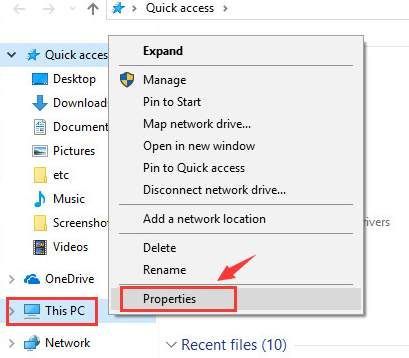
2) ক্লিক করুন উন্নত সিস্টেম সেটিংস ।
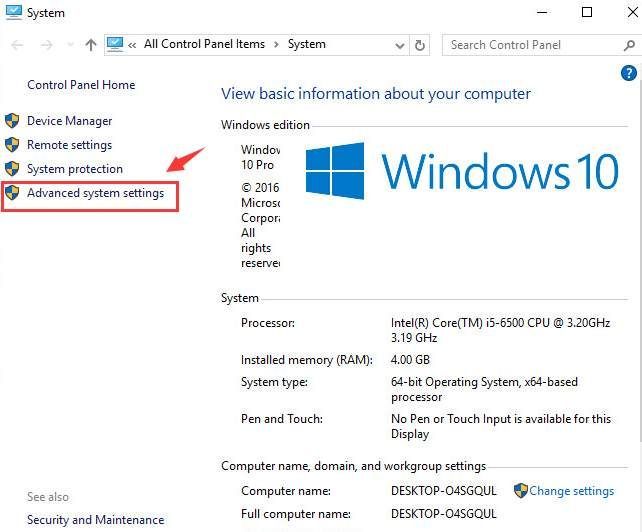
3) মধ্যে উন্নত ট্যাব, ক্লিক করুন সেটিংস পারফরম্যান্স বিভাগের অধীনে।
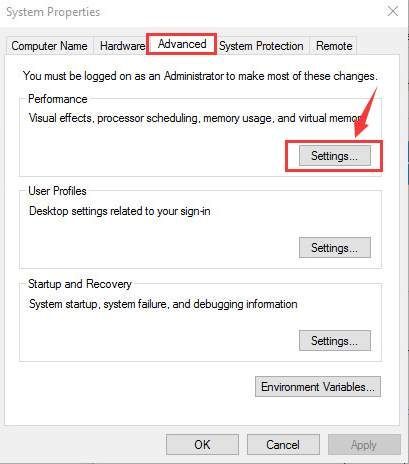
4) যান উন্নত ট্যাব ক্লিক পরিবর্তন… ।
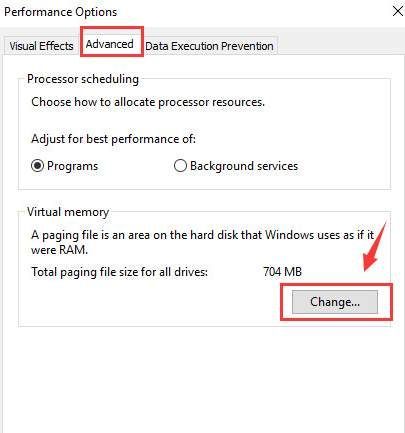
5) বাক্সের জন্য কিনা তা পরীক্ষা করুন সমস্ত ড্রাইভের জন্য পেজিং ফাইলের আকারটি স্বয়ংক্রিয়ভাবে পরিচালনা করুন টিক দেওয়া হয়, এবং এটি করা উচিত না খালি থাক
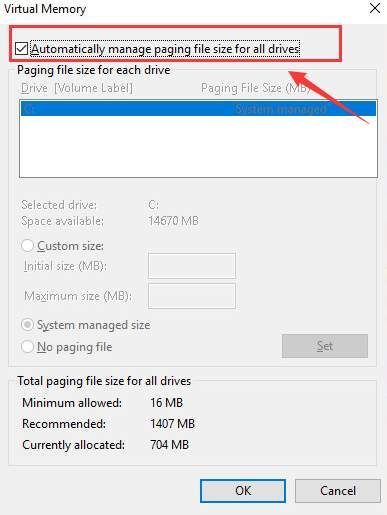
যদি আপনার অক্ষম থাকে তবে দয়া করে এই বাক্সটিকে টিক চিহ্ন দিন এবং ক্লিক করুন ঠিক আছে পরিবর্তন সংরক্ষণ করুন।
পদ্ধতি 4: ডিভাইস ড্রাইভার আপডেট করুন ।
আপনার সমস্যা সম্ভবত ড্রাইভার সমস্যার কারণে হয়েছে। উপরের পদক্ষেপগুলি এটি সমাধান করতে পারে তবে তারা যদি তা না করে বা আপনি নিজেই চালকদের সাথে ম্যানুয়ালি খেলতে আত্মবিশ্বাস না করেন তবে আপনি এটি স্বয়ংক্রিয়ভাবে করতে পারেন ড্রাইভার সহজ ।
ড্রাইভার সহজ স্বয়ংক্রিয়ভাবে আপনার সিস্টেমটি সনাক্ত করবে এবং এর জন্য সঠিক ড্রাইভারগুলি খুঁজে পাবে। আপনার কম্পিউটারটি ঠিক কোন সিস্টেমে চলছে তা জানা দরকার নেই, আপনার ভুল ড্রাইভারটি ডাউনলোড এবং ইনস্টল করার ঝুঁকি থাকা দরকার না এবং ইনস্টল করার সময় আপনার কোনও ভুল করার বিষয়ে চিন্তা করার দরকার নেই।
আপনি যে কোনও একটি দিয়ে স্বয়ংক্রিয়ভাবে আপনার ড্রাইভার আপডেট করতে পারেন বিনামূল্যে অথবা জন্য ড্রাইভার ইজির সংস্করণ। তবে প্রো সংস্করণ সহ এটিতে মাত্র 2 টি ক্লিক লাগে (এবং আপনি সম্পূর্ণ সমর্থন এবং 30 দিনের অর্থ ফেরতের গ্যারান্টি পাবেন):
1) ডাউনলোড করুন এবং ড্রাইভার ইজি ইনস্টল করুন।
2) চালক ইজি চালান এবং ক্লিক করুন এখন স্ক্যান করুন বোতাম ড্রাইভার ইজি তারপরে আপনার কম্পিউটারটি স্ক্যান করবে এবং কোনও সমস্যা ড্রাইভার সনাক্ত করবে।
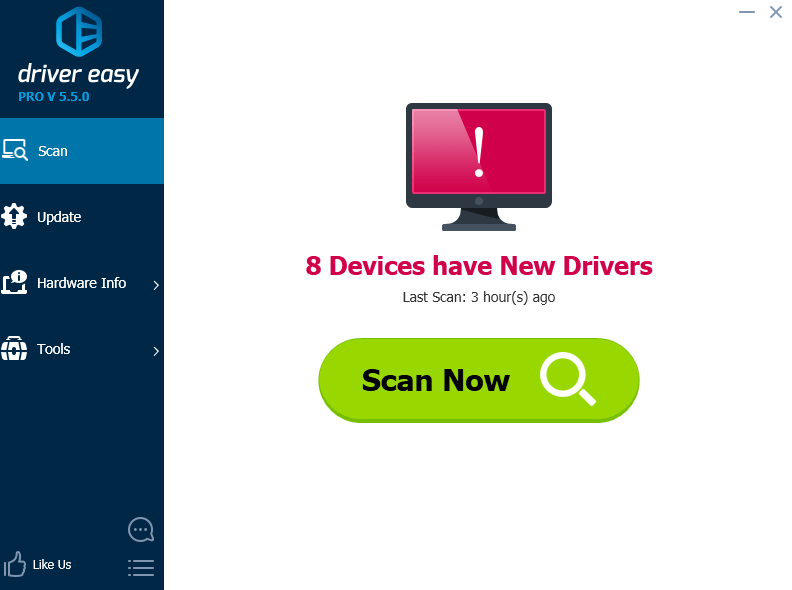
3) ক্লিক করুন হালনাগাদ এই ড্রাইভারটির সঠিক সংস্করণ স্বয়ংক্রিয়ভাবে ডাউনলোড এবং ইনস্টল করতে একটি পতাকাঙ্কিত অডিও ড্রাইভারের পাশের বোতামটি (আপনি নিখরচায় সংস্করণ দিয়ে এটি করতে পারেন)। বা ক্লিক করুন সমস্ত আপডেট করুন আপনার সিস্টেমে হারিয়ে যাওয়া বা পুরানো সমস্ত ড্রাইভারের সঠিক সংস্করণ স্বয়ংক্রিয়ভাবে ডাউনলোড এবং ইনস্টল করতে (এটির জন্য প্রয়োজন the প্রো সংস্করণ - আপনি ক্লিক করলে আপনাকে আপগ্রেড করার জন্য অনুরোধ জানানো হবে সমস্ত আপডেট করুন )।
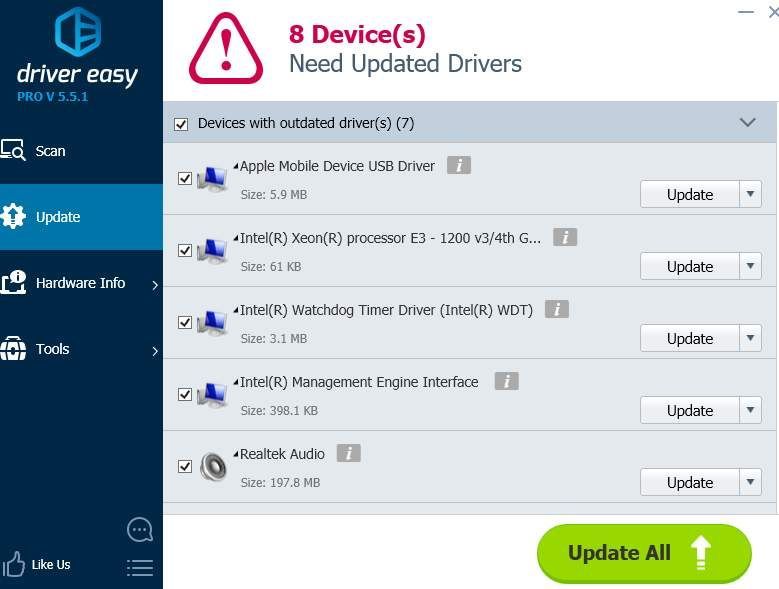
অন্যান্য অপশন
1) আপনার এইচডিডি ব্যর্থ হচ্ছে না তা নিশ্চিত করুন । যদি আপনি যদি আপনার কম্পিউটারের হার্ড ডিস্ক ড্রাইভ থেকে একটি অদ্ভুত ক্লিকের শব্দ শুনতে পান যে মৃত্যুর এই নীল পর্দা দেখা দেয়, তবে আপনার এইচডিডি ব্যর্থ হয়েছে বা ব্যর্থ হওয়ার বড় সম্ভাবনা রয়েছে।
2) আপনার আইডিই / সটা কেবলটি পরীক্ষা করুন । উপরে উল্লিখিত হিসাবে, মৃত্যুর এই নীল পর্দাটি এইচডিডি-র খারাপ খাতগুলির কারণে ঘটতে পারে, কারণ এটি হতে পারে যে কোনও কম্পিউটার আলগা বা ত্রুটিযুক্ত আইডিই / সটা কেবলের কারণে আপনার এইচডিডি সনাক্ত করতে খুব বেশি সময় ব্যয় করছে। আপনার IDE / SATA কেবলটি উভয় প্রান্তে বেঁধেছে কিনা তা নিশ্চিত করুন। আপনি যদি ইতিমধ্যে নিশ্চিত করে ফেলেছেন যে কেবলটি দৃten় হয়েছে এবং নীল পর্দার ত্রুটি এখনও ঘটে তবে আপনি এটি প্রতিস্থাপন করতে এবং আবার চেষ্টা করতে পারেন।
3) ইভেন্টের দর্শনে সিস্টেম লগ ইন করুন Check । আপনার যদি আরও অতিরিক্ত ত্রুটি বার্তা থাকতে চায় যা আপনার সমস্যাটি কেস করতে ডিভাইসটিকে চিহ্নিত করতে সহায়তা করতে পারে তবে আপনি ইভেন্ট ভিউয়ারের তথ্যের জন্য পরীক্ষা করতে পারেন।